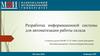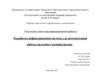Похожие презентации:
Проектирование и разработка информационной системы для автоматизации работы кассира
1.
МИНИСТЕРСТВО ОБРАЗОВАНИЯ И НАУКИ РДГосударственное бюджетное профессиональное образовательное учреждение РД
«Промышленно-экономический колледж»
Специальности 09.02.07 «Информационные системы и программирование»
Тема дипломного проекта:
Проектирование и разработка информационной системы
для автоматизации работы кассира ТСЖ «Комфорт-20»
Выполнил: Магомеднабиев С.К.
Руководитель: Асланова М.Г.
2.
Актуальность работы обусловлена тем, что создание современных информационныхсистем для ТСЖ - является актуальной задачей, внедрение автоматизации расчетов достаточно сложный и трудоемкий процесс, который в конечном итоге позволяет
осуществлять не только начисление и сбор коммунальных платежей, но и достичь нового
качественного уровня управления предприятиями ТСЖ с оперативным информационным
обслуживанием.
Целью дипломного проекта является проектирование и разработка информационной
системы, автоматизирующая работу кассира, которая обеспечит оптимальную скорость и
простоту процесса обработки информации в ТСЖ «Комфорт-20».
3.
Для достижения поставленной цели необходимо решить следующие задачи:− Изучение характеристик предприятия и анализ деятельности объекта
автоматизации;
− Анализ существующих разработок для решения поставленной задачи;
− Проектирование информационной системы;
− Обосновать проектные решения по видам обеспечения;
− Разработать удобный, интуитивно понятный интерфейс для ввода и обработки
информации;
− Реализация информационной системы;
− Тестирование полученного проекта, устранение недостатков.
Объектом исследования является рабочее место кассира товарищества собственников
жилья.
Предметом исследования является автоматизация рабочего места кассира
товарищества собственников жилья.
4.
Тестирование программного продукта со стороны АдминистратораЗапускаем приложение Проект Базы данных, в результате открывается диалоговое окно
преднастройки базы данных. В окне преднастройки, нажимаем «Инициализировать БД», в
всплывающем окне соглашаемся с созданием файла.
Создание и инициализация БД
5.
Нажимаем поочередно на кнопки: «Подключиться к базе данных», «Создать таблицы в базеданных», «Заполнить базовые значения», «Создать учетную запись Администратора БД».
В результате проделанных действий всплывает диалоговое окно «Добавление пользователя».
Вводим имя пользователя «Администратор» (можно вводить любое имя). Вводим пароль
«Комфорт», во втором поле вводим «Комфорт-20», проверяем, что приложение не дает создать
базу данных с неверными данными. Исправляем пароль во втором поле, щелкаем по кнопке
«Создать»
Добавление Пользователя
6.
После созданияАдминистратора
Пользователя,
входим
в
Вход в БД с правами Администратора
базу
данных
с
правами
7.
В открывшемся окне Базы данных ТСЖ «Комфорт-20» на вкладке «Дома»можно просмотреть весь список домов имеющихся в ТСЖ.
8.
Если сотруднику ТСЖ«Комфорт-20»
требуется
найти конкретные данные
по дому из имеющегося
списка,
необходимо
щелкнуть
по
кнопке
«Поиск» и в открывшемся
окне
нужно
заполнить
необходимое
поле
и
применить
фильтр,
информация будет найдена,
отменить
фильтрацию
можно с помощью кнопки
«Отключить фильтр»
9.
В загруженном списке выбираем любой дом, щелкаем правой клавишеймыши и в сплывающем меню выбираем: «Карточка дома»,
10.
И можем просмотреть всю информацию по дому, а также найти и просмотреть весьсписок квартир этого дома, щелкнув по кнопке «Найти все квартиры этого дома»
11.
Щелкая по кнопке «Добавить квартиру», мы переходим на вкладку «Квартиры», гдеавтоматически высвечивается ID дома, заполнив соответствующие поля: ID дома, собственник,
номер квартиры,
задолженность, льготы, количество жильцов, номер телефона, после
заполнения всех полей щелкаем по кнопке «Добавить», если произойдет дублирование данных, то
всплывает предупреждающее диалоговое окно.
12.
Полнуюинформацию
по
квартире можно просмотреть,
щелкнув «Карточка квартиры»
13.
Для того чтобы просмотреть список всех квартир дома нужно щелкнутьпо кнопке «найти все квартиры этого дома»
Все квартиры дома
14.
Для того чтобы оформить платежную ведомость, необходимо перейти на вкладку«Платежи» заполнить соответствующие поля: ID Квартиры,
наименование услуги,
тариф, начислено, оплачено, дата платежа
Заполнение платежной ведомости
15.
Для распечатки платежной ведомости необходимо перейти на вкладку «Квитанции»Печать квитанции
16.
Переключаемсяна
вкладку
«Администрирование».
Добавляем Руководителя ТСЖ, с
паролем «Комфорт-20» с группой
Менеджер. Добавляем в обозревателе
базы данных, Пользователя под именем
Кассир ТСЖ, с паролем «Комфорт» с
группой Менеджер и пользователя под
именем
Сотрудник ТСЖ с паролем
«123» с группой Пользователь, и
щелкаем
по
кнопке
«Сохранить
изменения»
17.
В режиме Администратора возможен просмотр всей базы данных,поиск, удаление, добавление, корректировка, фильтрация информации,
настройка пользователей, а также удаление базы данных.
Тестирование со стороны Менеджера и Пользователя пройдут в том
же режиме, за исключением того, что в режиме Менеджера доступны все
те же действия, что и Администратору, кроме удаления Базы данных и
настройки Администрирования; а в режиме Пользователя возможен
только просмотр и поиск нужной информации.
Спасибо за внимание



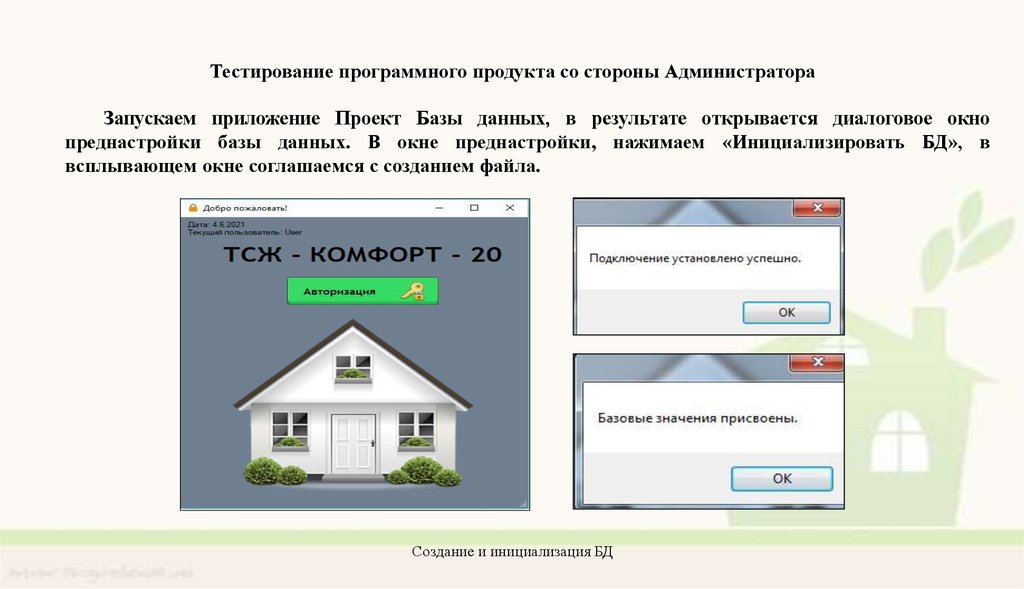
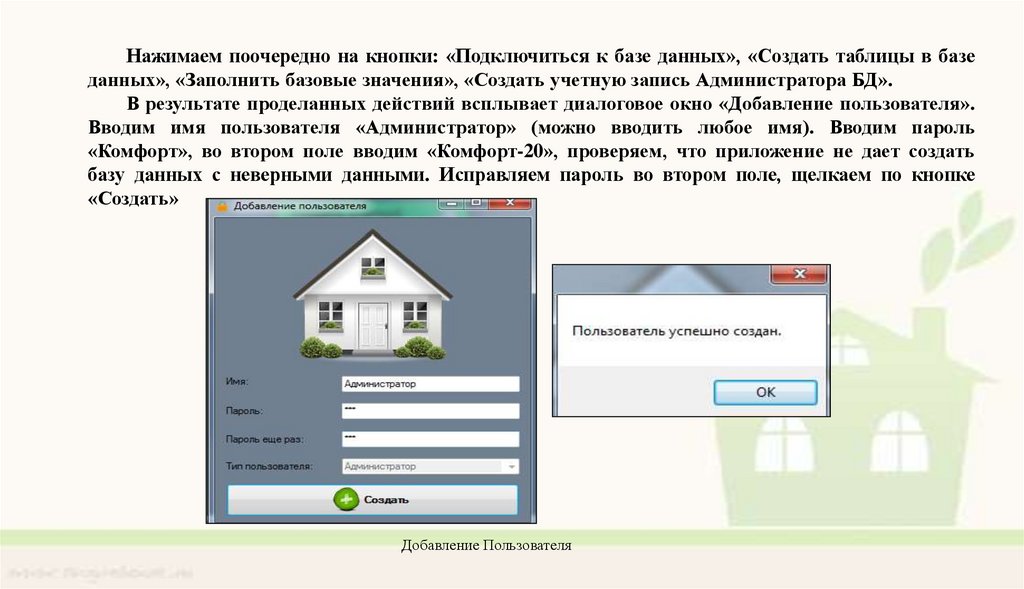
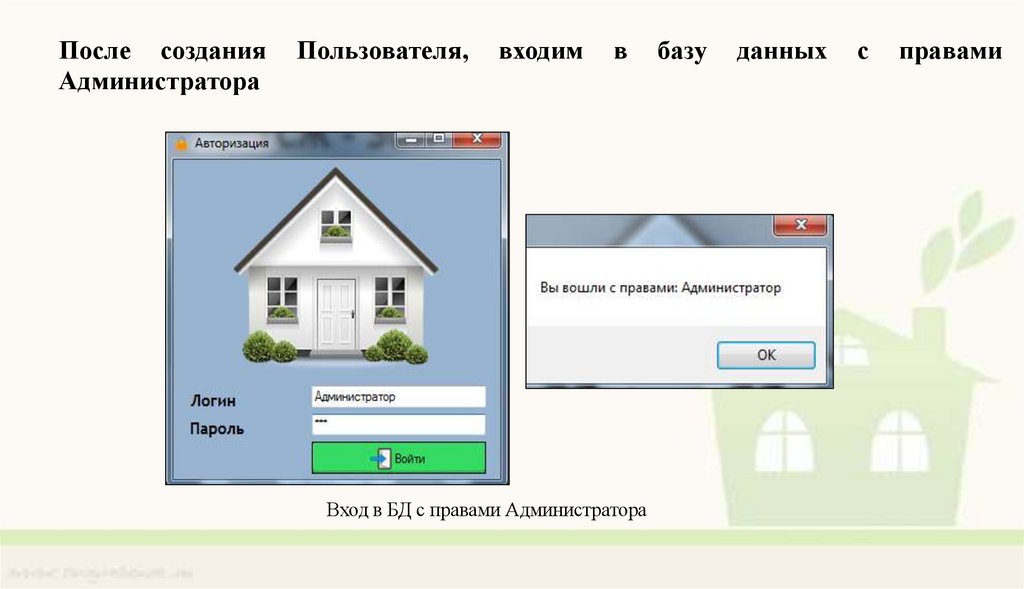
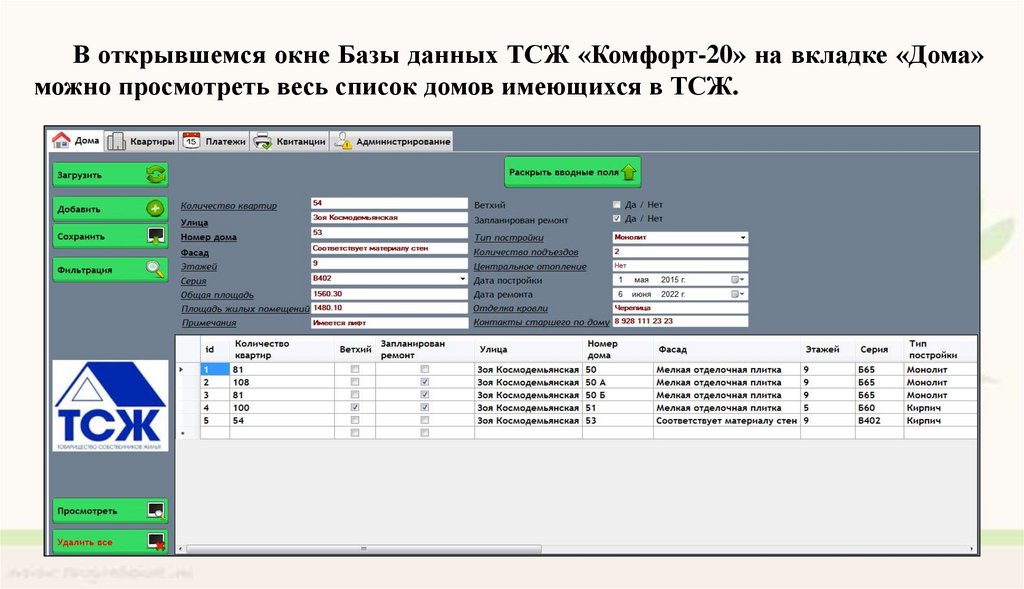

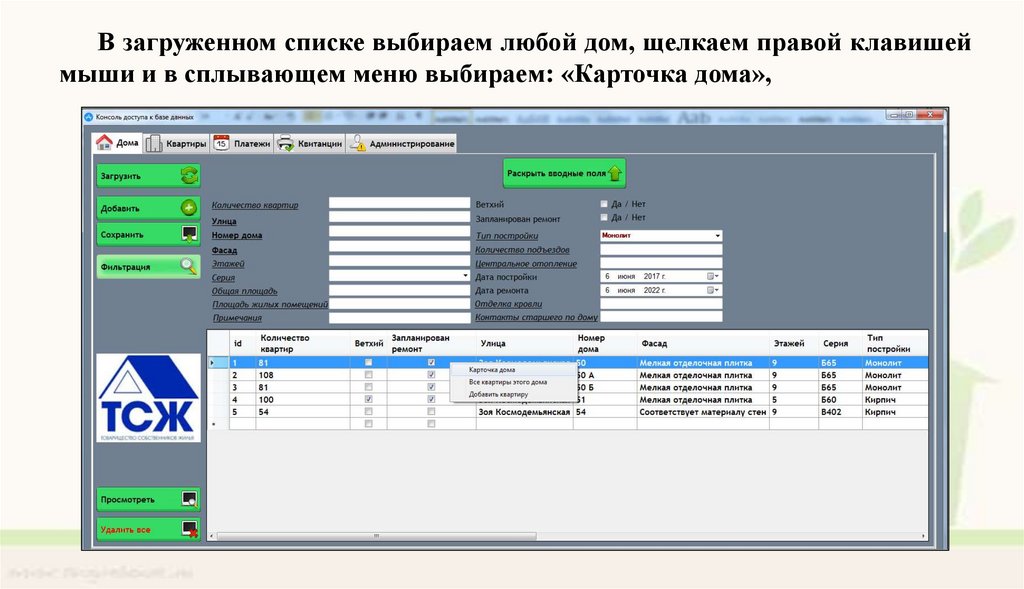
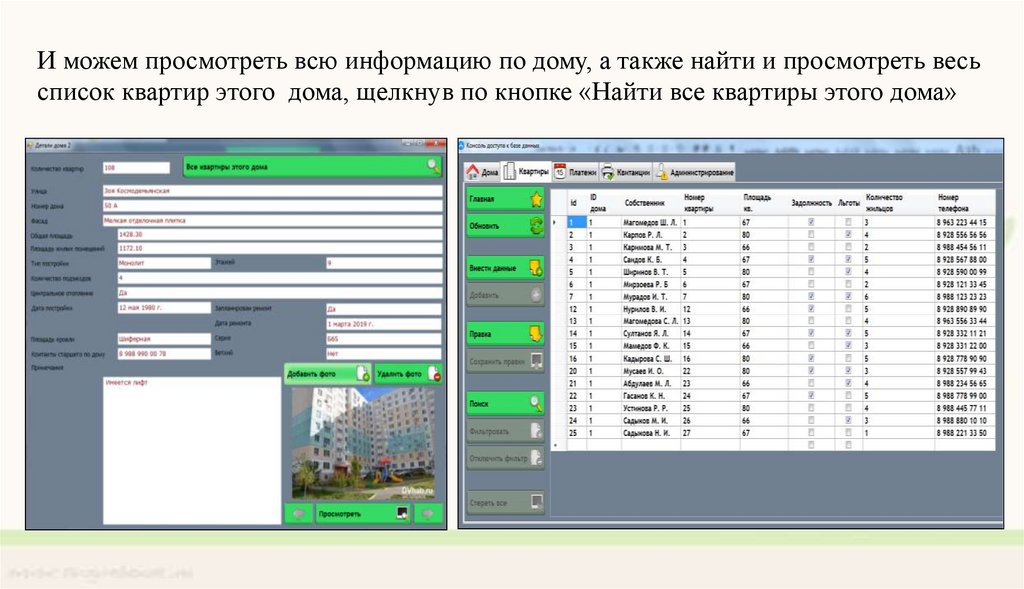
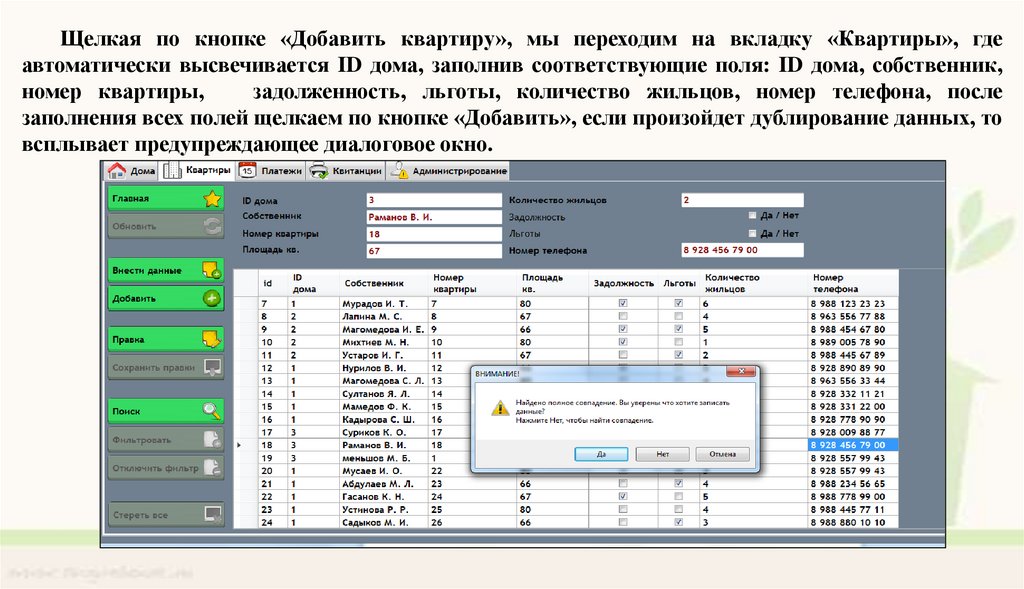
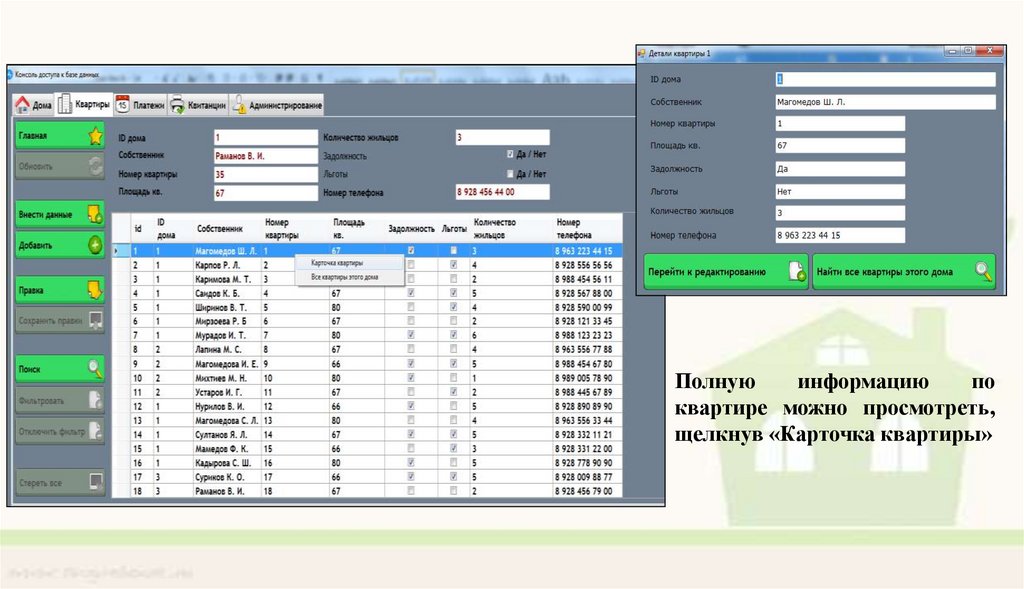
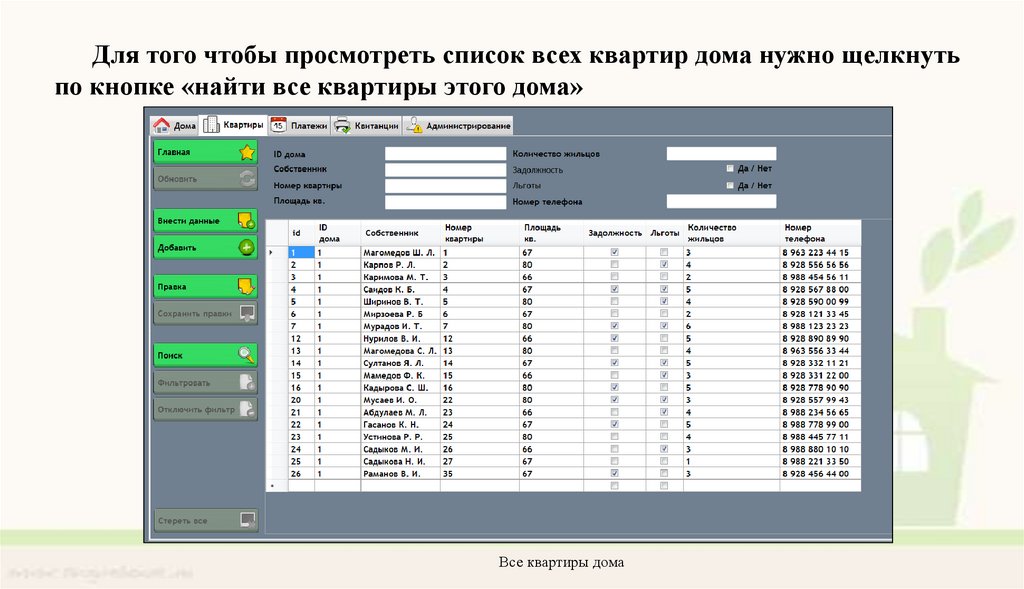
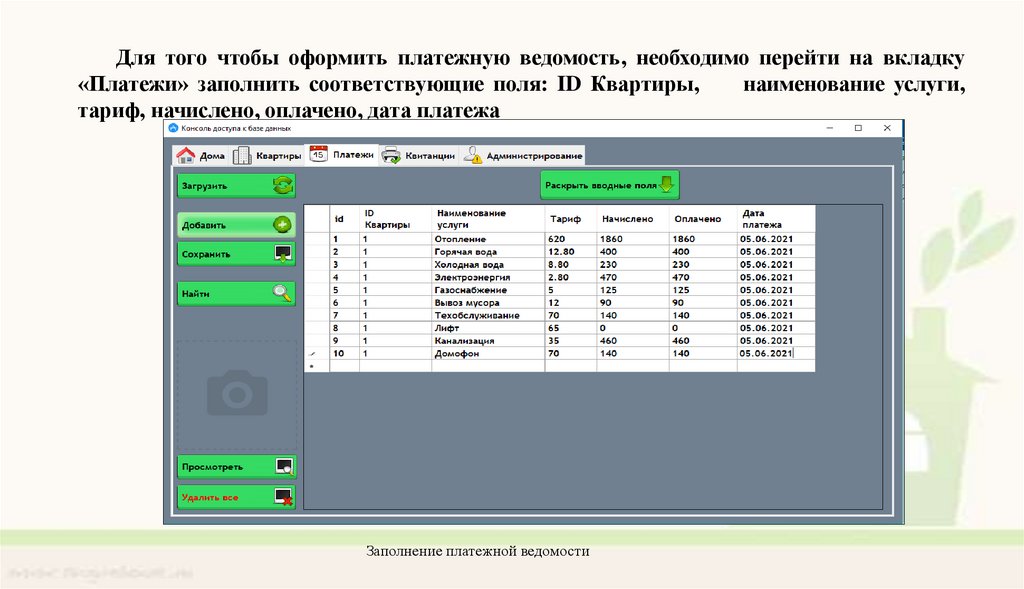
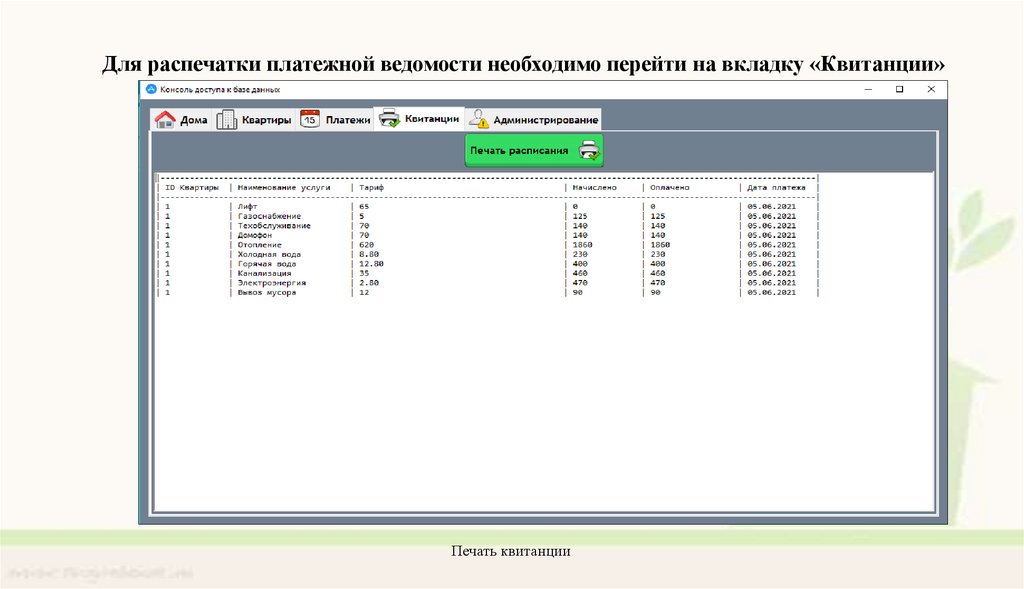
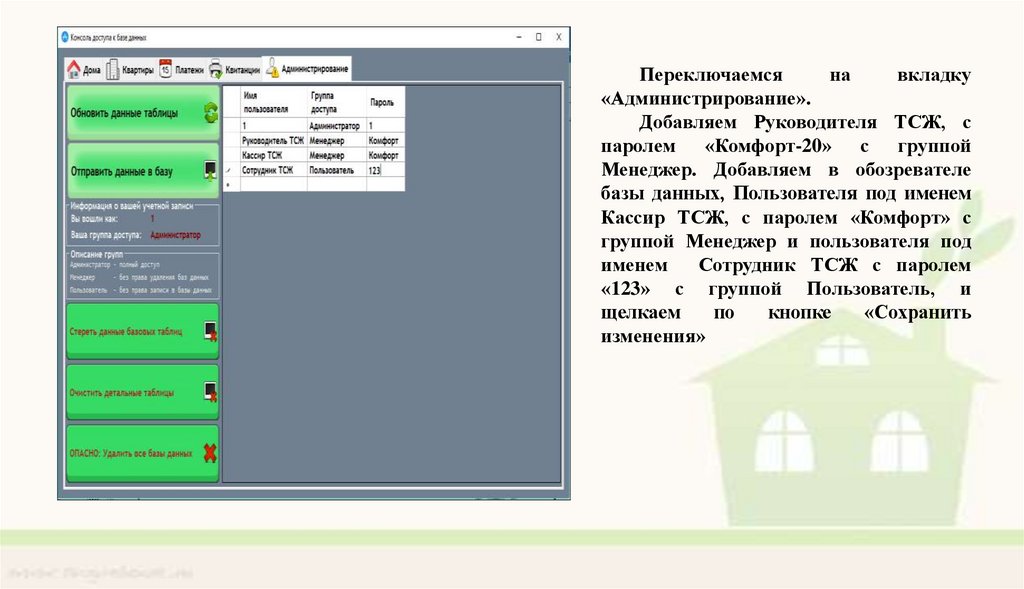

 Информатика
Информатика